데이터는 현대 사회에서 매우 중요한 자산입니다. 그러나, 중요한 파일을 실수로 휴지통에서 영구삭제한 경험이 있을 것입니다. 이러한 상황에서는 어떻게 대처해야 할까요?
보통은 휴지통에서 파일 영구 삭제한다는 경우 새로운 데이터가 덮어쓰기 전에 영구 삭제된 파일 복구할 가능성이 높습니다. 그래서 최대한 빨리 데이터 복구를 진행하는 것은 권장합니다.이때, 데이터 복구 프로그렘 원더쉐어 리커버릿을 사용하면, 집에서도 간편하게 삭제한 파일 복구할 수 있습니다.
리커버릿은 무료로 휴지통에서 담았던 파일 스캔하여 원하는 파일을 복구할 수 있는지 미리보기까지 확인할 수 있습니다. 그래서 부담없이 리커버릿을 다운로드하고 휴지통 영구 삭제 복구를 체험하세요.
이 기사에서
휴지통 영구삭제 파일 복구는 불가능할걸까?
실수로 삭제한 파일이나 필요 없는 파일은 휴지통으로 이동됩니다. 이 상태에서는 파일을 쉽게 복원할 수 있지만, 많은 사용자가 하드디스크 용량 확보를 위해 휴지통 비우기를 자주 실행합니다. 그렇다면 휴지통을 비운 후 삭제된 파일은 정말 복구할 수 없을까요?
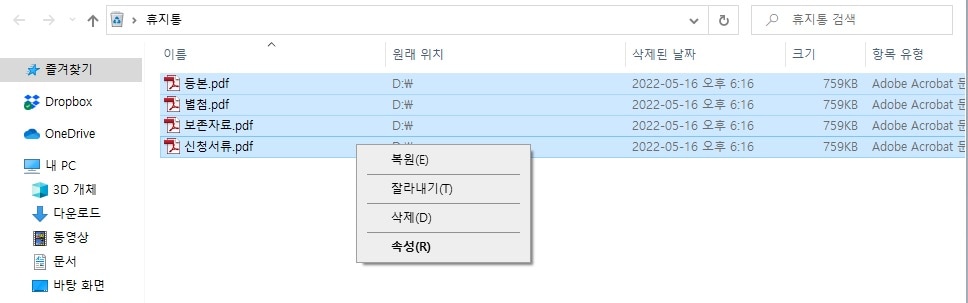
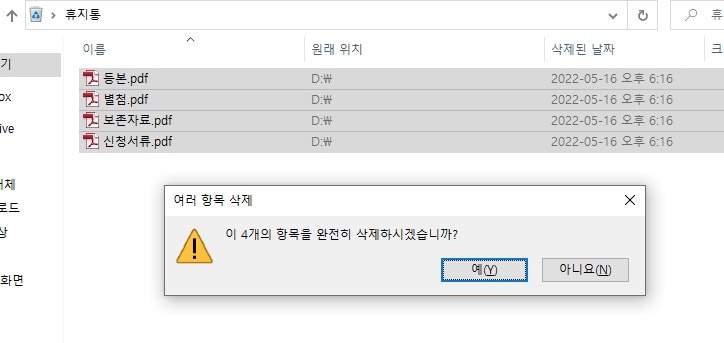
정답은: 가능합니다. 휴지통 비우기로 삭제된 파일은 실제로 완전히 삭제된 것이 아닙니다. 삭제된 파일은 단지 시스템 상에서 보이지 않도록 처리된 것뿐입니다. 사실, 해당 파일들은 여전히 컴퓨터 저장 장치에 존재하며, 복구 소프트웨어를 이용하면 손쉽게 복원할 수 있습니다.
휴지통 영구 삭제 복구하는 방법
방법1:윈도우 파일 히스토리로 파일을 복구
휴지통에서 삭제를 실행하거나 보이지 않는 파일은 조금 복잡하지만 윈도우에서 자체적으로 제공하는 파일 히스토리 기능을 이용하여 삭제된 파일을 복원할 수 있습니다.
Step1윈도우 키 혹은 시작 키를 눌러 제어판으로 이동합니다.
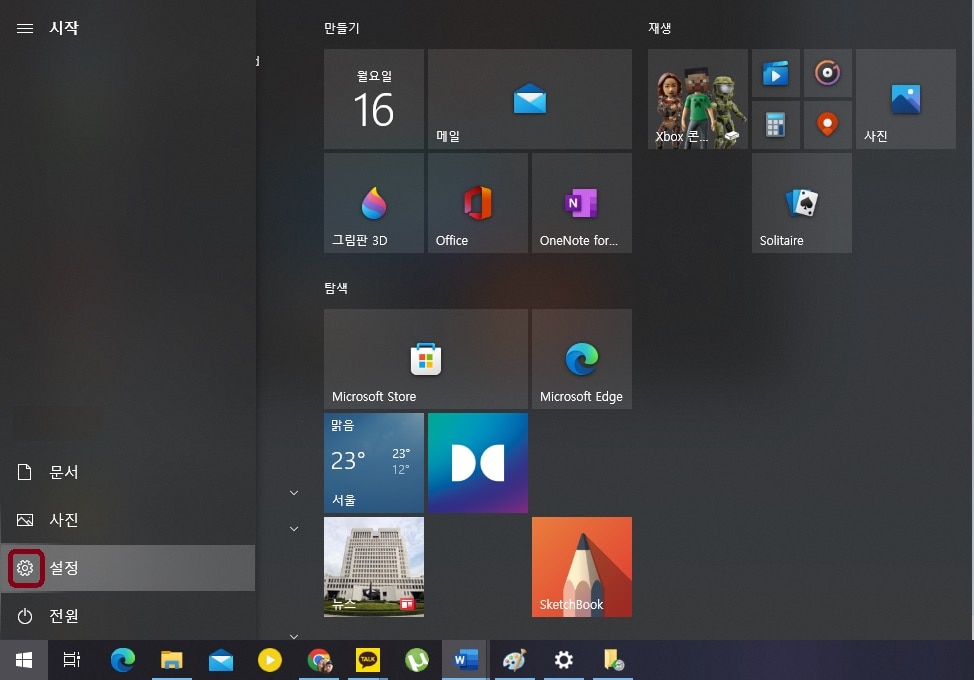
Step2상단의 검색창에 파일 히스토리를 검색하여 복원 기능으로 들어갑니다.
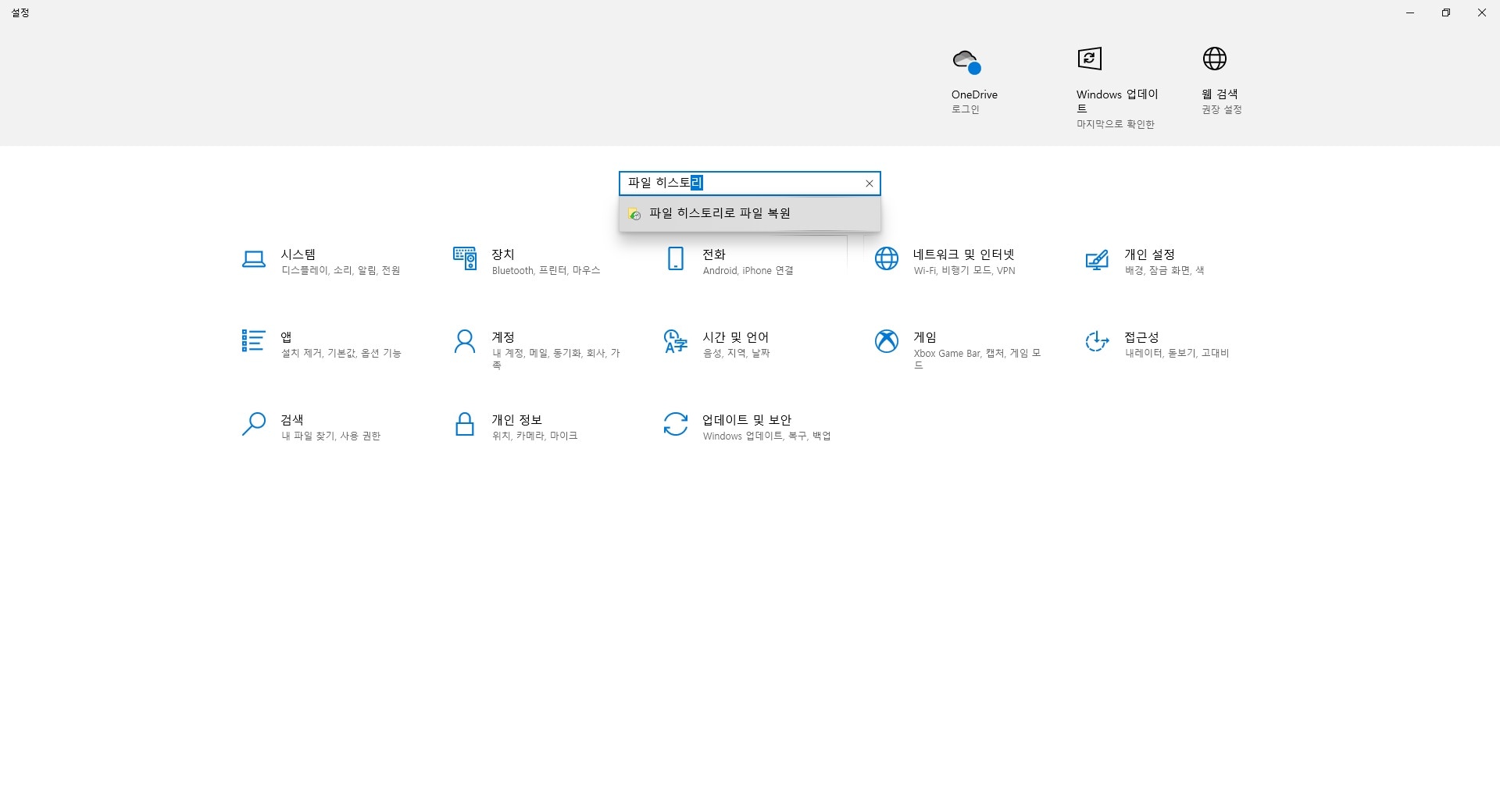
만약 평소 별도의 설정을 해놓지 않았다면 아래 사진과 같이 파일 히스토리를 통해 복구 기능일 꺼져 있을 수 있습니다.
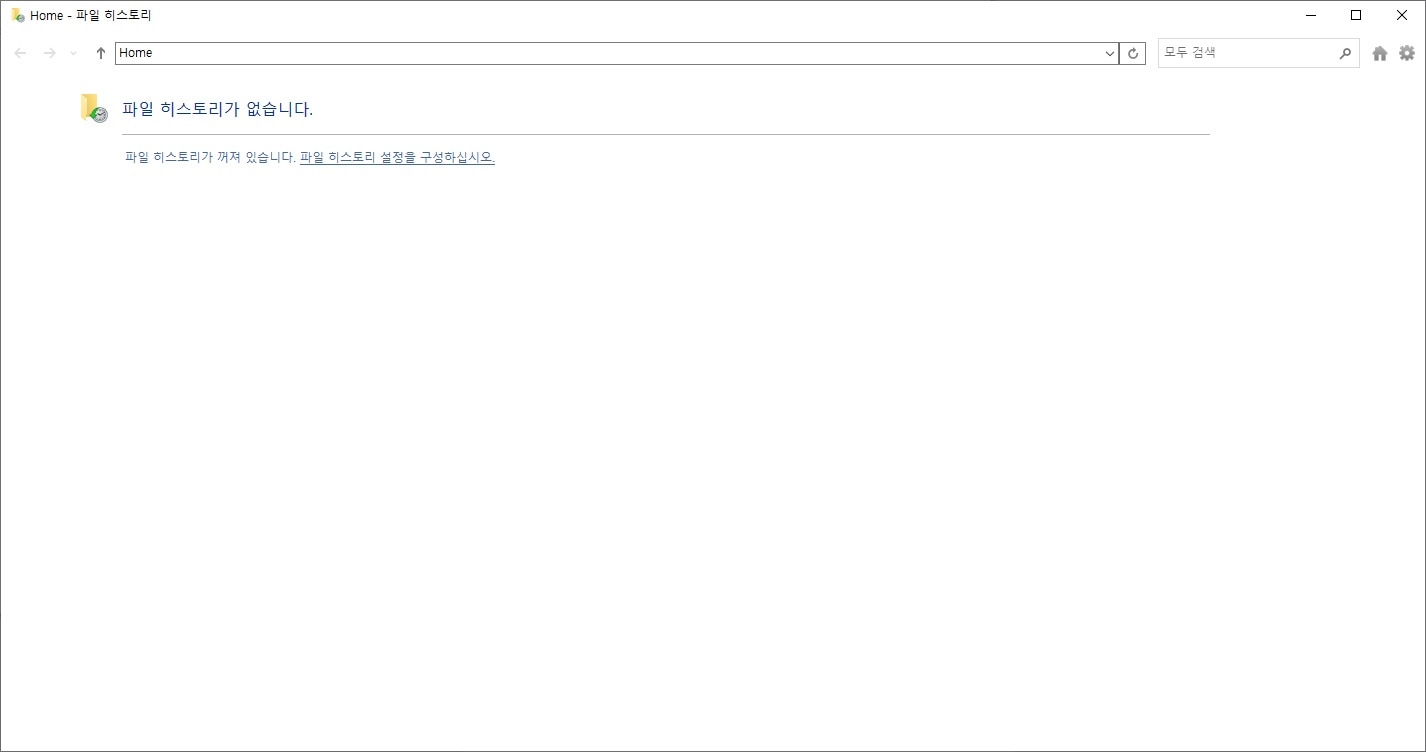
그럴 경우 다음에 사용할 수 있도록 아래와 같이 켜기를 해두어 사용하도록 합시다.
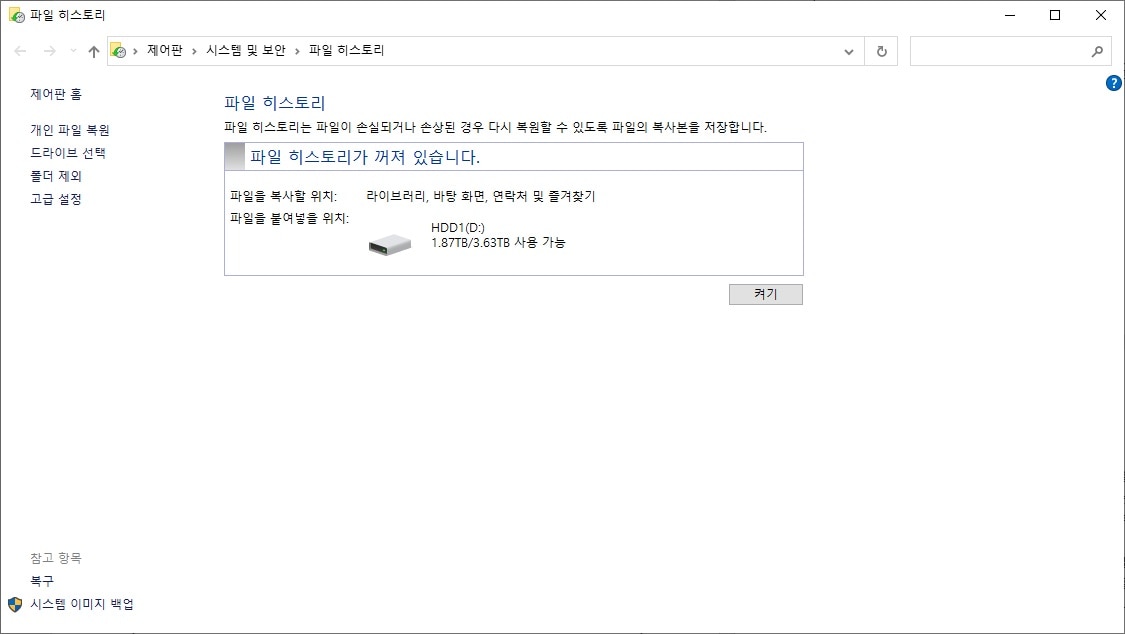
방법 2. Windows 파일 복구 도구 사용
Windows 파일 복구 도구는 기술에 정통한 Windows 사용자에게 가장 적합한 옵션입니다. 이 방법은 삭제된 파일을 수동으로 검색하고 더 정밀한 스캔을 가능하게 합니다. 이 유틸리티를 사용하면 내부 드라이브, 외부 스토리지, 심지어 손상된 파일 시스템에서도 데이터를 검색할 수 있어 고급 복구 솔루션이 됩니다. 아래 가이드는 Windows 파일 복구 도구를 사용하여 파일 복구를 학습하는 데 도움이 됩니다:
Step1먼저, 장치에서 Windows 파일 복구 도구를 열고 파일 형식을 포함한 파일 복원 명령을 입력합니다.
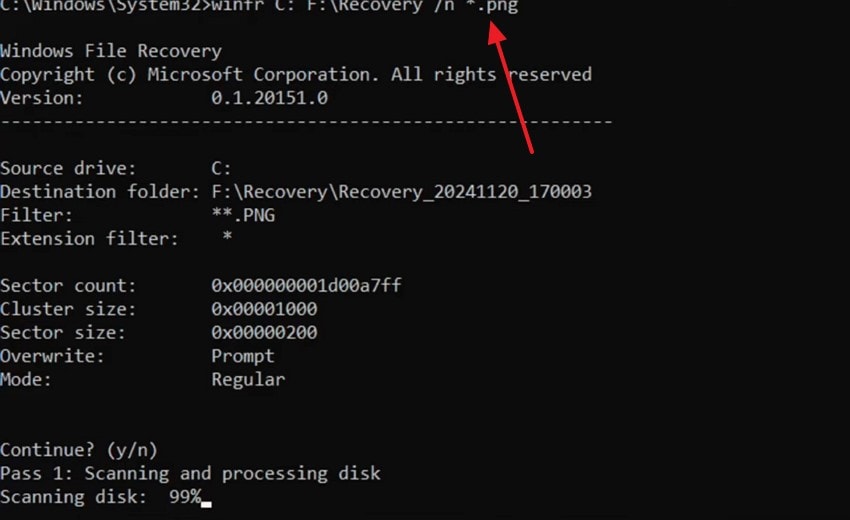
Step2파일 복구가 완료되면 화면의 명령에 따라 프로세스가 완료될 때까지 기다립니다. 메시지가 나타나면 "Y" 키를 사용하여 복구된 파일을 확인합니다.
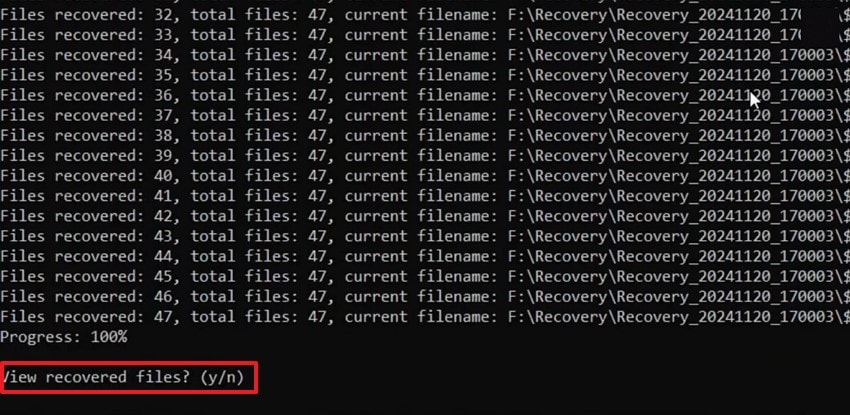
방법 3: Time Machine 백업
Time Machine을 사용하면 백업을 통해 소프트웨어 없이 Mac에서 빈 쓰레기를 복구하는 방법을 배울 수 있습니다. 시간별 및 일일 백업을 사용하여 데이터를 보호합니다. 복구를 완료하는 데 추가 앱이나 도구가 필요하지 않습니다.
사용 가이드:
Step1메뉴 바에서 시계 아이콘을 클릭하여 Time Machine을 실행합니다.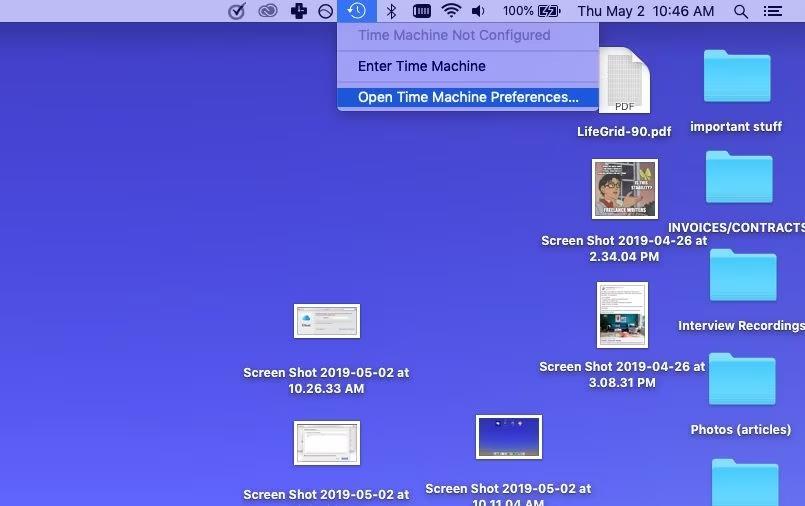
Step2비워 둘 전에 휴지통 폴더를 찾습니다.
Step3파일을 선택하고 복원을 클릭하여 하드 드라이브로 복구합니다.
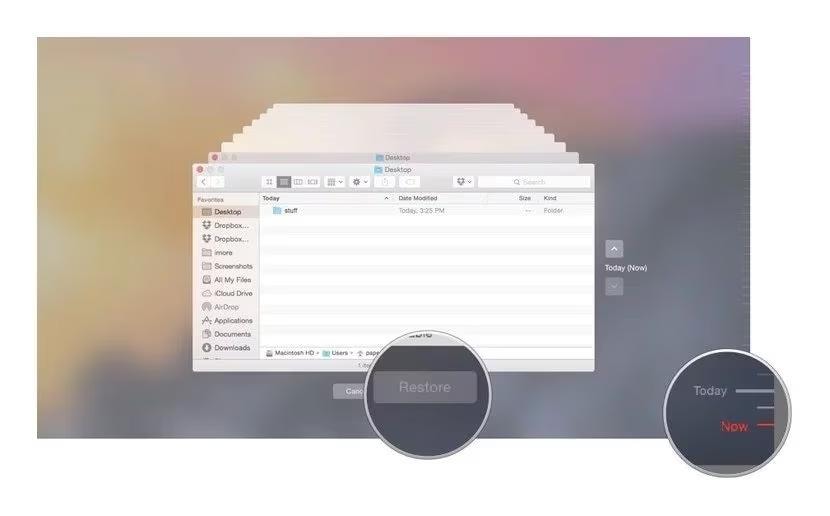
방법 4: iCloud 백업으로 빈 쓰레기에서 복구하기
iCloud 백업은 추가 소프트웨어 없이도 Mac을 휴지통에서 삭제하는 데 쉽게 도움을 줄 수 있습니다. 삭제된 파일을 iCloud 저장소에서 복원할 수 있습니다.
사용 가이드:
Step1브라우저에서 iCloud.com 으로 이동하여 Apple ID 자격 증명을 사용하여 로그인합니다.
Step2오른쪽 상단의 계정 아이콘을 클릭하고 iCloud 설정을 선택합니다.
Step3데이터 복구로 스크롤하고 파일 복원을 클릭하여 복구 옵션을 엽니다.
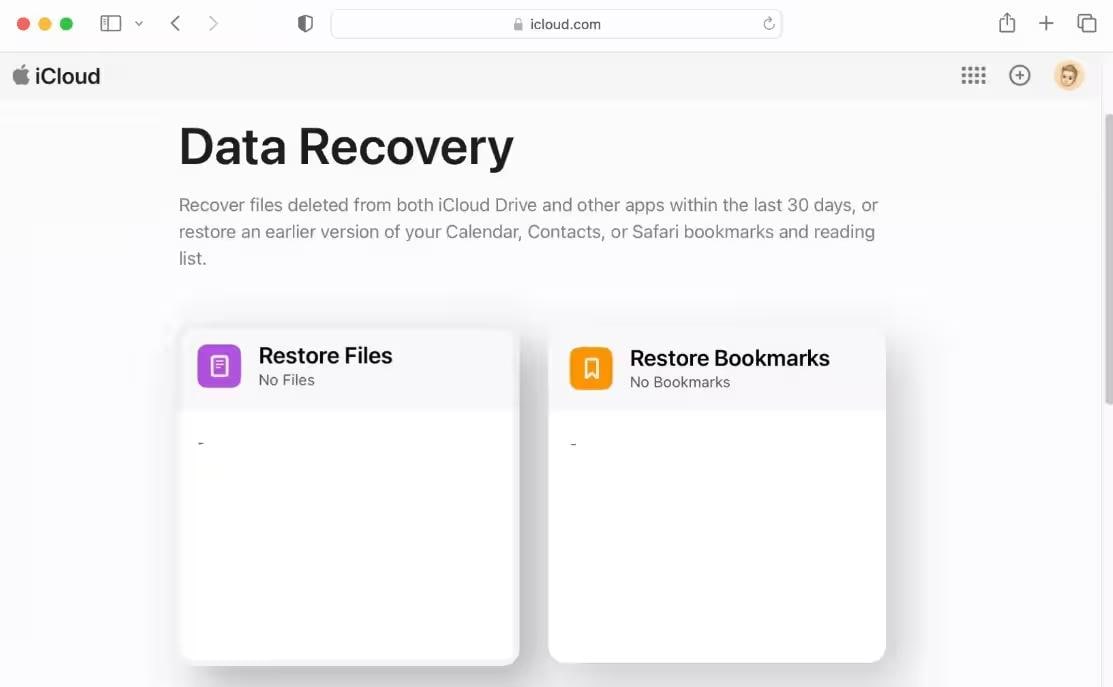
Step4개별 파일 옆에 있는 체크박스를 켜거나 모두 선택하여 모든 파일을 선택합니다.
Step5파일 복원을 눌러 선택한 항목을 Mac에 자동으로 다운로드합니다.
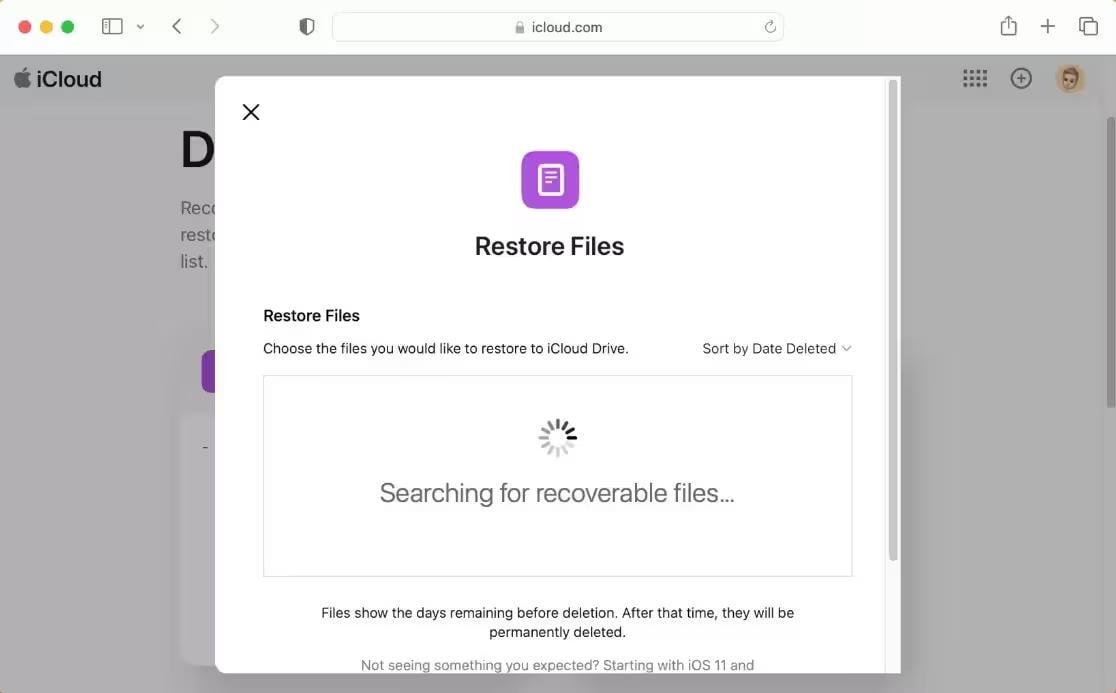
방법 5: 터미널을 사용하여 Mac에서 쓰레기를 복구하는 방법
터미널을 사용하여 Mac에서 빈 재활용 쓰레기통을 복구하려면 내장 콘솔을 열고 유닉스 셸을 입력하기만 하면 됩니다. 터미널은 교체하기 전에 삭제된 파일을 가끔 인식할 수 있습니다. 더 고급 시나리오에서는 전원 도구가 필요하지만, 현재로서는 터미널 명령어가 파일 복구를 시도하기 위한 기본적인 첫 번째 단계입니다.
사용 가이드:
Step1 "터미널"을 입력한 다음 반환을 눌러 유닉스 셸을 엽니다.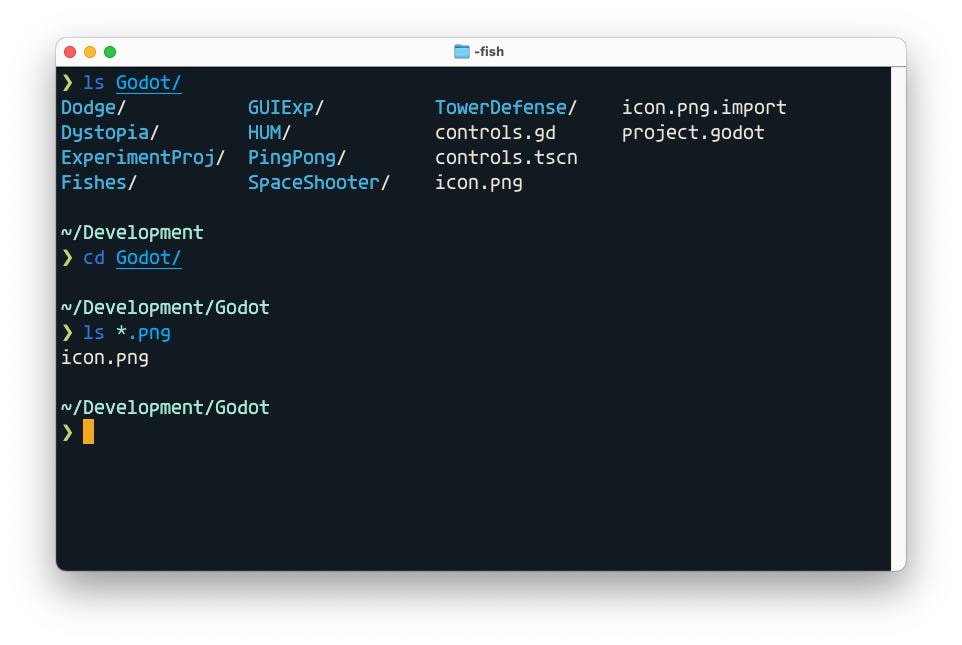
Step2'cd ~/.Trash'를 입력하고 Return을 눌러 휴지통 폴더에 액세스합니다.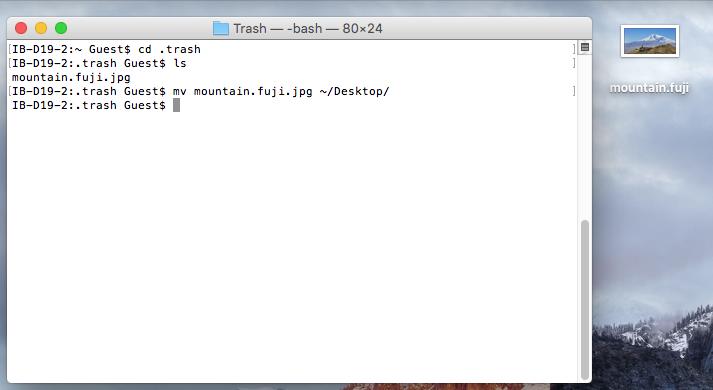
Step3'mv 파일명 ..../'을 입력하고 Return 키를 눌러 특정 파일을 이동합니다(파일명을 이름으로 대체합니다).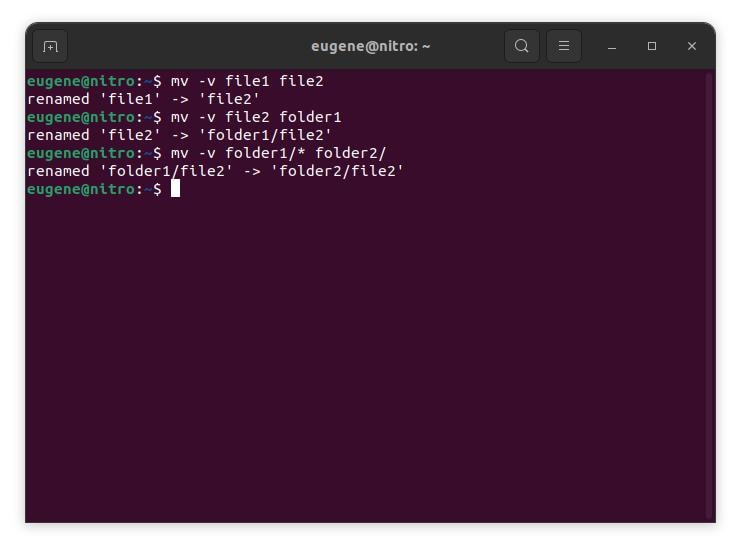
Step4터미널을 종료하려면 '종료'를 입력하거나 창을 닫은 다음 Finder 창을 엽니다.
Step5Finder의 검색창에 삭제된 파일 이름을 입력하고 반환을 누른 다음, 파일이 나타나면 안전한 폴더로 드래그합니다.
방법6: 데이터 복구 프로그램 또는 데이터 복구 업체 사용하기
데이터 복구 대행 업체를 이용하는 것은 그리 추천하지 않습니다. 인터넷에서 데이터 복구 업체를 검색하면 다양한 업체가 나타나지만, 복구 비용이 매우 비쌀 수 있습니다. 많은 경우, 복구 업체는 사용자의 절박한 마음을 이용하여 터무니없는 가격을 제시하거나 중요도에 따른 가격 차별화를 시도하기도 합니다.
결국, 저는 데이터 복구 프로그램을 사용하여 파일을 복구하는 방법을 추천합니다. 데이터 복구 프로그램은 매우 직관적이고 사용하기 쉬운 도구로, 시간과 비용을 절약할 수 있습니다. 복구 과정도 생각보다 간단하며, 자주 사용되는 복구 툴인 원더쉐어 리커버릿과 같은 프로그램을 통해 손쉽게 복구할 수 있습니다.
휴지통 영구 삭제된 파일 복구 프로그램 추천
휴지통 영구삭제 데이터 복구 프로그램 또한 검색을 해보면 셀 수 없이 많은 회사들의 프로그램들이 검색됩니다만, 20년 남은 경력이 있는원더쉐어 리커버릿 프로그램을 추천합니다.
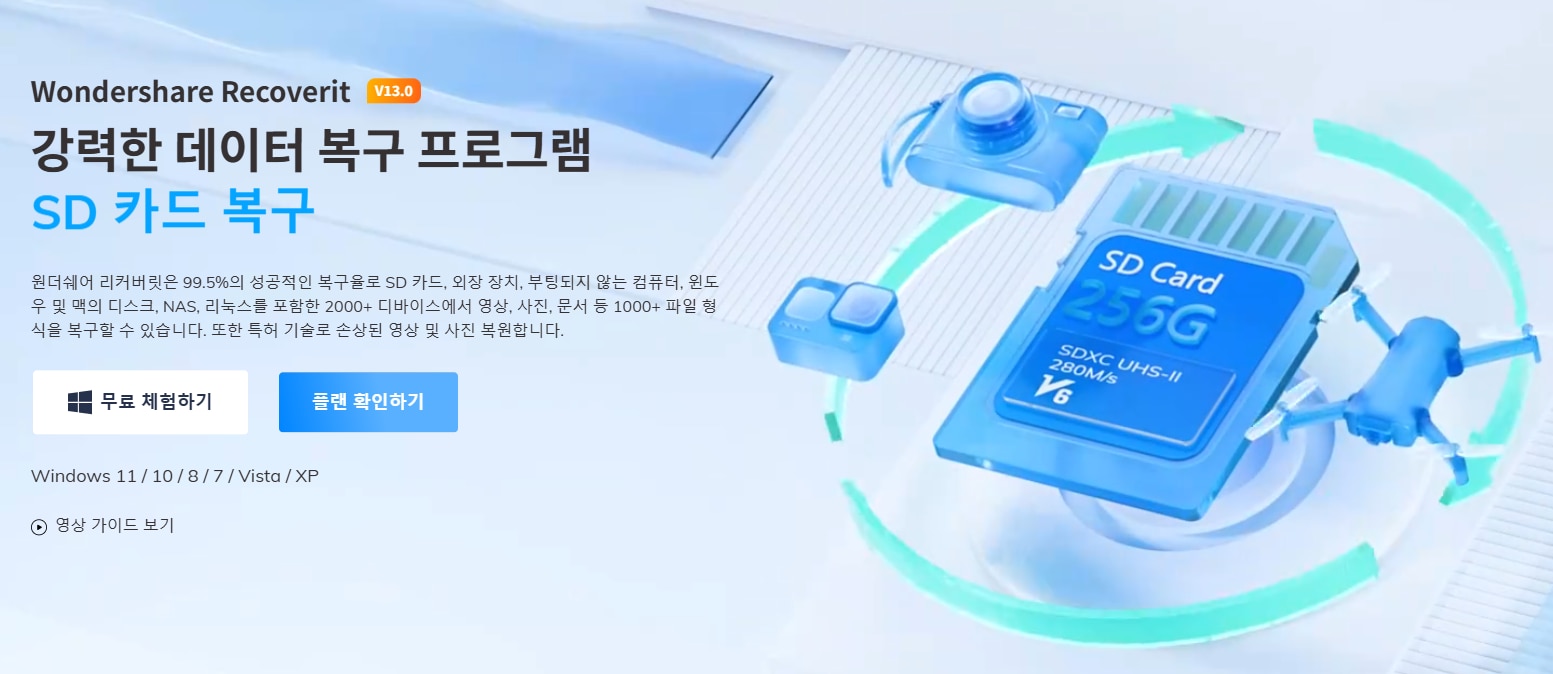
유명한 기업들이 주로 애용하던 데이터 복구 프로그램이었고 데이터 복구 분야에 축적된 경력이 많다는 점을 높이사서 사용하게 되었는데, 결과적으로 적당히 저렴한 라이선스 비용을 통해 높은 복구율로 데이터를 복구할 수 있었습니다.
데이터 복구 같은 경우에는 축적된 데이터의 양, 데이터 복구능력, 안정성, 이후의 고객지원 등을 라이선스 가격에 포함하게 되는데 원더쉐어 리커버릿의 경우 적당한 가격으로 위의 조건에 대부분 부합하기에 믿고 선택하세요.
휴지통 영구삭제 파일 어떤 형식의 파일이 복구 가능할까?
결론적으로 말하자면 휴지통내에서 사라진 사진, 동영상, 문서 등 모든형식의 데이터가 복구 가능합니다.
원더웨어 리커버릿에 축적된 수많은 데이터형식 자료의 양, 지속적인 업데이트를 통해 폭넓은 범위의 데이터 복구를 가능하게 해줍니다. 만약 특수한 형태의 혹은 희귀한 형태의 개발자 파일을 복구가 가능한지 궁금하다면 고객센터에 문의해보면 문제 해결에 도움이 될 수 있습니다. 원더쉐어는 타사와 차별되는 완벽한 한국어 고객지원이 가능하기 때문에 궁금한점이나 어려운점이 있다면 간편하게 가이드를 받아볼 수 있습니다.
그래서 휴지통 데이터 복구 프로그램 추천 드립니다!
리커버릿으로 휴지통 영구삭제 파일 복구 방법:
Step1휴지통 데이터 스캔하기
리커버릿 데이터 복구 프로그램을 다운로드하고 설치한 후에 실행합니다. 메인 화면에서 휴지통만 복구할 수 있는 [빠른 액세스] 탭이 있으니 클릭하고 휴지통 스캔하기 시작합니다.
리커버릿은 퀵 스캔을 통해 파일 빠르게 발견할 수 있지만 영구 삭제한 경우 더 많은 파일 나올 수 있게 딥 스캔을 시행하는 것은 추천합니다.
Step2휴지통에서 복구할 영구 삭제 파일 선택
리커버릿은 필터와 검색 기능이 있어서 복구하려는 파일을 쉽게 찾을 수 있습니다. 일반 폴더에서는 동일한 이름과 형식을 가진 파일이 일반적으로 존재하지 않지만 휴지통은 임시 저장 공간으로서 이러한 상황이 가능합니다. 따라서 복원할 특정 파일을 찾을 때 대상 파일을 정확하게 찾을 수 있도록 필터에 있는 파일 상태, 파일 형식, 수정 날짜, 파일 크기 등 파일을 찾으세요.
Step3파일 미리보기로 확인
리커버릿은 스캔한 파일을 미리 볼 수 있습니다. 이 기능은 휴지통에서 영구적으로 삭제된 파일을 복원할 때 특히 중요합니다. 미리보기 기능을 통해 사용자는 파일이 정상적으로 열려 있는지 확인하고 파일 내부에 손상이 있는지 확인할 수 있습니다.
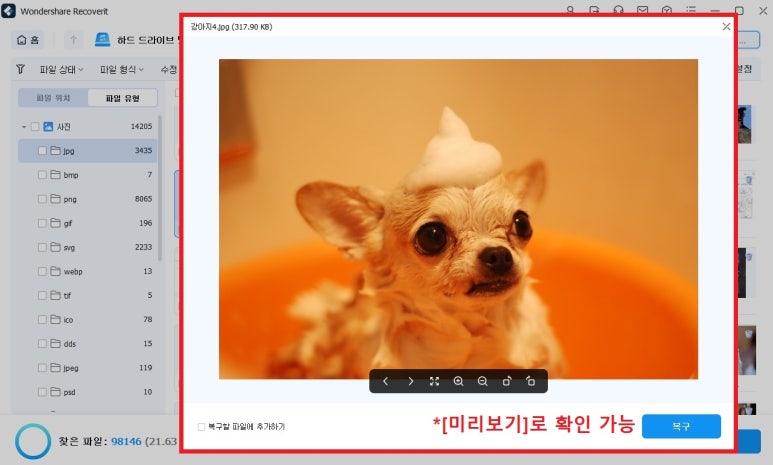
Step4복구된 파일 저장
휴지통에서 영구적으로 삭제된 파일을 복원할 때 데이터가 덮어쓰이지 않도록 복구된 파일을 원래 장치와 다른 위치에 저장하는 것이 좋습니다. 가장 좋은 방법은 복구 중에 외장 드라이브를 연결하고 복구된 파일을 드라이브에 저장하는 것입니다.
결론
데이터 복구는 기술적인 수단일 뿐만 아니라 개인과 기업의 중요한 정보를 보호하기 위한 핵심 조치이기도 합니다. 개인 사용자든 기업이든 데이터 손실은 헤아릴 수 없는 손실을 초래할 수 있습니다. 휴지통 영구 삭제한 경우 빠른 속도로 데이터 복구 프로그램을 사용하여 휴지통 영구 삭제 파일 복구하는 것은 최선의 선택입니다. 데이터 복구는 중요한 기술이지만 일상 업무에서 데이터의 예방과 보호에 더 많은 관심을 기울여야 합니다. 합리적인 백업 전략과 좋은 데이터 관리 습관을 통해 데이터 손실 위험을 최소화할 수 있습니다.





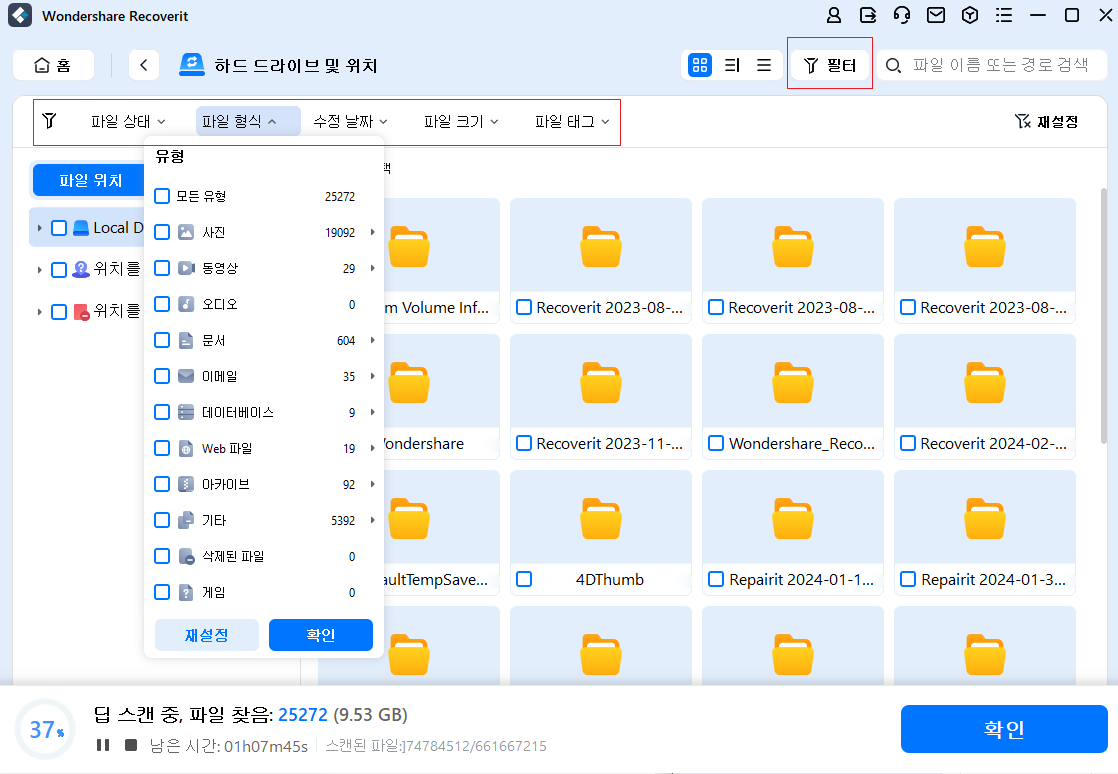

 ChatGPT
ChatGPT
 Perplexity
Perplexity
 Google AI Mode
Google AI Mode
 Grok
Grok























